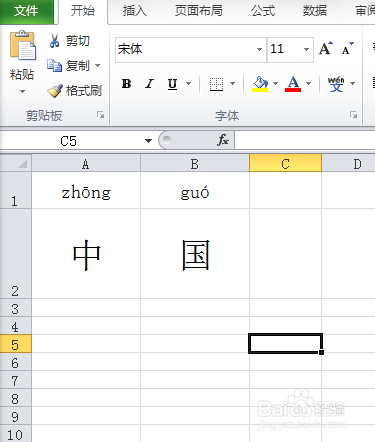1、用Excel打开你要编辑的工作簿,如图所示。
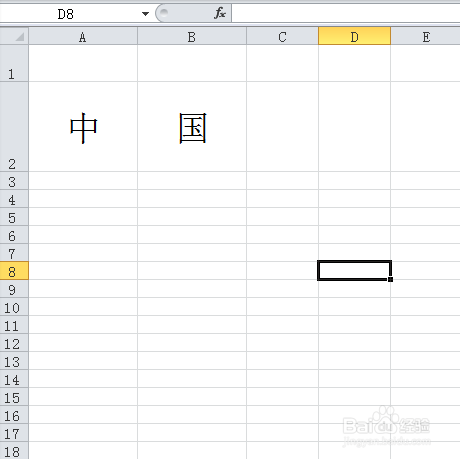
2、点击需要注音的单元格,选择上方功能区中“开始”选项卡,在“对齐方式”组中单击“居中”按钮,这样一来,之后输入的数据就会居中对齐。

3、在要输入拼音的单元格中,输入除要标声调的拼音字母外所有的字母,如图。

4、单击要标音调的拼音字母的位置,选择“插入”选项卡,在“符号”组中单击“符号”按钮。

5、在弹出的“符号”对话框右边的“子集”下拉菜单中,选择“拉丁语扩充-A”,单击要插入的拼音字母,再单击“插入”-“关闭”按钮。
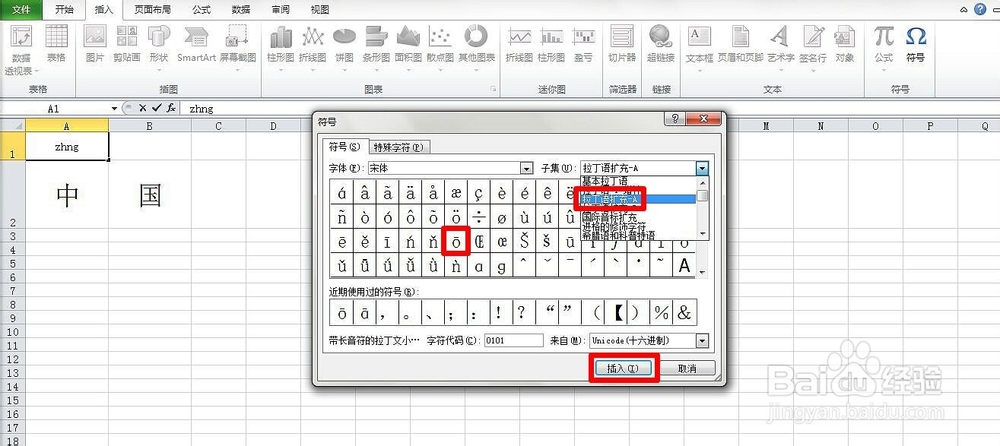
6、这时候会发现插入的拼猕智烈寓音字母位置有些高(有些情况),单击这个单元格,调整一下字号就行了(我的情况是字号调整到14号以上位置就一样高了)。

7、按照上述方法,其它汉字也是这样标声调的。